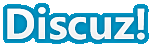

 <-- 这是wordpress默认的模板,右边的就是工具边栏。
<-- 这是wordpress默认的模板,右边的就是工具边栏。


 下拉菜单中可以选择不同的链接分类目录,而点击“Order Links in this Category”进入目录后,可以直接拖曳那个目录内各链接的顺序。完成后点击“Click to Order Categories”确认。
下拉菜单中可以选择不同的链接分类目录,而点击“Order Links in this Category”进入目录后,可以直接拖曳那个目录内各链接的顺序。完成后点击“Click to Order Categories”确认。
日志管理相关:
Whisper:允许用户发表仅某部分人可以看到的私密评论。
Front Page Excluded Categories:允许隐藏某些分类的日志。
TinyMCE Advanced:一定要装!有时候我们想要在段与段之间空两行以上的距离,但是WP这家伙会自动吞掉我们的空行,我在网上翻到了很多解决方法比如加全角空格、修改CSS……还是这个方法好。安装后在设置里勾上 stop removing ……
TinyMCE Excerpt:增强摘要编辑器。这下可以在摘要里使用html代码了……比如添加图片之类的。
WordPress Database Backup:数据库备份,可以定时备份。
WP-PageNavi:在指定位置添加翻页快链,WP默认只有前一页后一页,当你日志多了又十来页以后这显然不够用,于是这个插件就作用大了。在想要显示它的地方添加代码
Search Hilite,我们追求完美,所以注重用户体验。但WP的默认搜索并没提供我们多大的功能,最重要的是它并不能高亮关键词,以方便读者。Search Hilite就是为这个而生的,它基于默认搜索,支持4种颜色的关键词高亮,同时,也加强了默认搜索引擎的功能。
Quotmarks Replacer:禁止 WordPress 自动将半角的引号和省略号转换为全角标点.
图片相册相关:
Lightbox for WordPress,或许你是一个相册博客,又或者你是一个摄影爱好者,你的博客需要显示很多漂亮的图片来让大家看,我想,Lightbox For WordPress一定可能为你的漂亮照片锦上添花,因为他可以以非常酷的效果来显示你的图片。
AWSOM Pixgallery:针对为艺术家或插画作者设计的插件,允许构建他们专属的展示作品区。
NextGEN Gallery:在后台添加相册,甚至Flash相册。
反偷窥相关:嘿嘿
Backlinks inbound links counter:跟踪博客的来源链接。
Bsuite:跟踪页面浏览、搜索关键词等内容,显示访问量最大的日志以及相关日志。
Search Phrases :统计来自搜索引擎的关键词。
| 欢迎光临 春日泽 · Tea Party in May (http://162.218.51.38/forum/dz/) | Powered by Discuz! 7.2 |